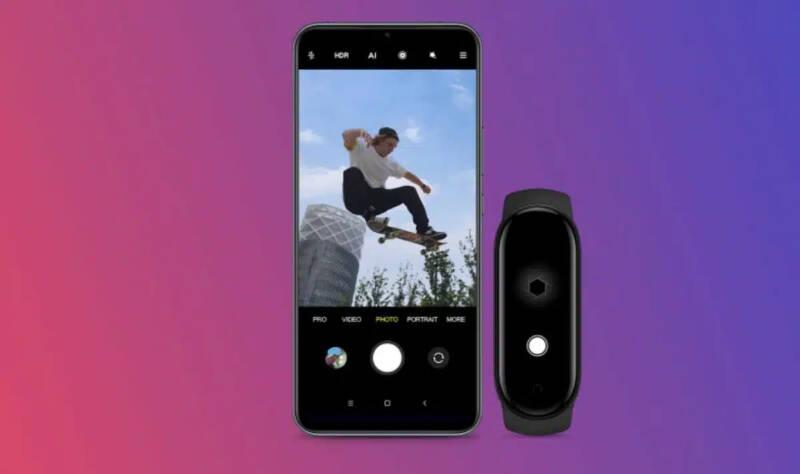A Xiaomi Mi Band é uma das smartbands mais populares e acessíveis disponíveis no mercado. Seu preço e conjunto de funcionalidades tornam o produto um dos gadgets favoritos dos fãs de tecnologia brasileiros.
Além de monitorar a sua atividade física e ajudar a manter um estilo de vida saudável, a Mi Band também possui recursos interessantes que vão além do lugar comum, surpreendendo os mais geeks. Um desses recursos é a capacidade de controlar a câmera do smartphone remotamente.
Com isso, você pode tirar fotos sem a necessidade de segurar o celular, facilitando a captura de selfies e imagens em grupo.
Então, vamos explicar neste post como você pode controlar a câmera do smartphone em modo remoto com a ajuda da Xiaomi Mi Band.
Saindo do lugar comum com a Xiaomi Mi Band
O normal é ver usuários utilizando qualquer pulseira inteligente para monitorar as atividades físicas e alguns aspectos do comportamento do corpo de forma prioritária. Porém, esse tipo de dispositivo pode ir além neste aspecto, com funções que podem deixar a nossa vida mais prática e produtiva.
Através de smartbands como a Mi Band, o usuário pode receber notificações do smartphone, como por exemplo interações com redes sociais e comunicadores instantâneos. Em modelos mais avançados, é possível realizar e receber chamadas, responder mensagens de forma rápida e realizar pagamentos por aproximação, dispensando a necessidade de uso do telefone para essas tarefas.
Logo, configurar a sua Mi Band para controlar de forma remota a câmera do seu smartphone é apenas mais um dos recursos que a pulseira inteligente da Xiaomi pode fazer. E sair do lugar comum com os dispositivos de tecnologia é uma das formas mais proativas de ampliar a sua experiência de uso com os gadgets do dia a dia.
Como controlar a câmera do smartphone com a Xiaomi Mi Band
Para utilizar o recurso de controle remoto da câmera, basta seguir alguns passos simples.
Em primeiro lugar, abra o aplicativo da câmera do seu dispositivo móvel verifique se a sua Xiaomi Mi Band está conectada ao seu smartphone. Feito isso, posicione o telefone em um local estável e abra o aplicativo Xiaomi Wear em seu celular.
Com o aplicativo aberto, deslize a tela principal para cima para ver o menu rápido e selecione a opção “Controle Remoto da Câmera”. Na sua Xiaomi Mi Band, toque na tela para tirar a foto.
A seguir, o passo a passo do procedimento compartilhado nos últimos dois parágrafos deste artigo:
- Abra o aplicativo da câmera do seu celular.
- Certifique-se de que sua Xiaomi Mi Band esteja conectada ao seu dispositivo móvel.
- Coloque o telefone em um local estável.
- Abra o aplicativo Xiaomi Wear no seu celular.
- Deslize para cima na tela principal para ver o menu rápido.
- Selecione a opção “Controle Remoto da Câmera”.
- Na sua Xiaomi Mi Band, toque na tela para tirar a foto.
É importante lembrar que a Xiaomi Mi Band deve estar conectada ao seu smartphone via Bluetooth para que o recurso de controle remoto do aplicativo de câmera funcione corretamente. Dê ênfase para o fato do telefone ficar posicionado em um local estável para evitar que a imagem saia borrada.
E o que mais dá para fazer com esse recurso?
Outra dica importante é que você pode usar a Xiaomi Mi Band para mudar a posição da câmera do seu smartphone.
Por exemplo, se você estiver tirando uma selfie e quiser mudar a posição da câmera para capturar um ângulo diferente, basta deslizar o dedo para cima ou para baixo na tela da sua smartband. Isso fará com que a câmera mude de posição, permitindo que você tire fotos de diferentes ângulos.
Além disso, é possível definir um temporizador para a captura da imagem. Com isso, você pode ter tempo para se posicionar adequadamente antes que a foto seja tirada. Para isso, basta tocar no ícone do temporizador na tela da sua Xiaomi Mi Band e selecionar a quantidade de tempo desejada.